
O Windows 11 já está disponível . Se você tem decidiu que você deseja atualizar do Windows 10 , Aqui está como você pode obter a atualização gratuita - mesmo que o Windows Update não o ofereça. Isso funciona se o Windows 11 não suportar oficialmente o seu PC também.
Como verificar se o Windows 11 suporta seu PC
Para Verifique se o Windows 11 suporta oficialmente o hardware do seu PC , baixe e execute Aplicativo de cheque de saúde do PC da Microsoft .
Clique no botão "Verificar agora" e a ferramenta dirá se o Windows 11 suporta oficialmente seu PC. Se isso não acontecer, a ferramenta lhe dará informações sobre o porquê. Se o problema for a falta de TPM 2.0, por exemplo, você pode ser capaz de Transforme o TPM 2.0 no firmware UEFI do seu PC (BIOS).
Aqui está a boa notícia: mesmo que o seu PC não seja oficialmente suportado, você ainda pode Atualize para o Windows 11 de qualquer maneira . Cabe a você, mas a Microsoft avisa que você pode experimentar problemas e não garantirá futuras atualizações para o Windows em seu hardware.
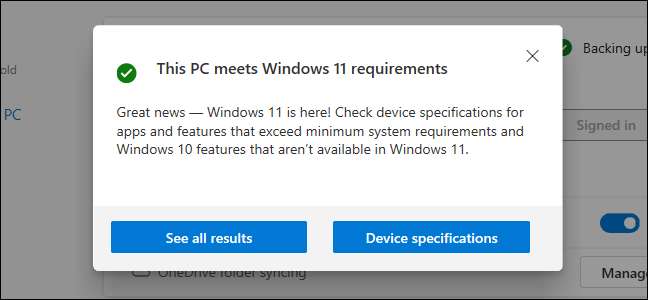
A maneira segura e lenta: Windows Update
Para o processo de atualização mais seguro possível, vá para Configurações & GT; Atualização e amp; Segurança e GT; Windows Update no seu Windows 10 PC. (Você pode pressionar Windows + i para abrir rapidamente o aplicativo de configurações.)
Clique no botão "Verificar atualizações" para ver se alguma atualização está disponível. Se a Microsoft acha que seu PC estiver pronto para o Windows 11, você verá um "upgrade para o Windows 11 está pronto - e é grátis!" banner aqui. Clique em "Baixar e instalar" para obtê-lo.
Observação: A Microsoft está lentamente oferecendo essa atualização para mais e mais PCs ao longo do tempo. Se você não vê o banner oferecendo a atualização aqui ainda, você pode vê-lo em algumas semanas - ou alguns meses. Para a melhor experiência de atualização possível em seu hardware, a Microsoft recomenda esperar pela atualização do Windows para oferecer a atualização ao seu PC. Quando a Microsoft está confiante, seu PC está pronto, você receberá a atualização.
Se o Windows 11 não suportar oficialmente o seu PC, você nunca verá a atualização oferecida via Windows Update. (Mas não se preocupe, O Windows 10 ainda será oficialmente suportado até outubro de 2025 .)
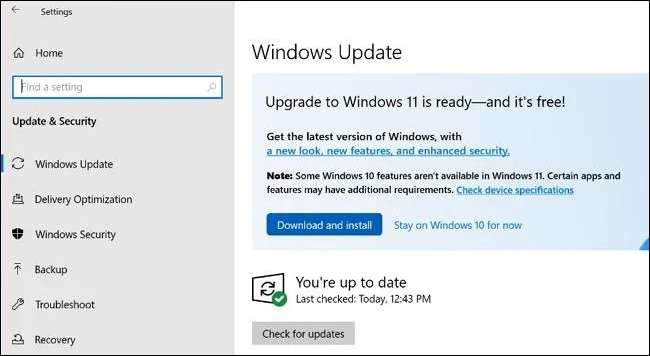
A maneira rápida: baixar o Windows 11
A Microsoft oferece uma variedade de ferramentas para Download do Windows 11 imediatamente . Estes irão pular o processo de atualização lento e cuidadoso e permitir que você pule a linha e instale o Windows 11 agora - mesmo que o seu PC não suporte oficialmente o Windows 11.
Para começar, visite a Microsoft Baixe o Windows 11. página. Recomendamos que você baixe e execute o Assistente de Atualização do Windows 11. Ele atualizará seu PC atual para o Windows 11 para você. (Você também pode usar a ferramenta Criar Mídia de Instalação do Windows 11 para criar mídia de instalação em um USB ou DVD inicializável ou baixar um Windows 11 ISO para uso em uma máquina virtual.)
Aviso: Ao instalar o Windows 11 imediatamente, você está pulando o processo de distribuição lenta e estável da Microsoft. Você pode encontrar bugs com o Windows 11 em seu hardware. Se isso é um disjuntor de ofertas para você, encorajamos você a esperar alguns meses antes de receber a atualização.
Se você encontrar um problema, observe que você pode Downgrade de volta ao Windows 10 nos primeiros dez dias após a atualização.
RELACIONADO: Como forçar a atualização e atualização do Windows 11 imediatamente
Se o seu PC não é oficialmente suportado
Se o seu PC não é oficialmente suportado e você deseja atualizar de qualquer maneira, você terá que fazer algum trabalho para descobrir por quê. Aqui está Como instalar o Windows 11 em um PC sem suporte .
Em alguns casos, você será capaz de fazer o seu PC oficialmente suportado. Em outros casos, você pode ter que aceitar o risco de insetos e problemas com futuras atualizações se você gostaria de atualizar.
Se você realmente quer aceitar o risco de problemas é com você, mas nós encorajamos você a manter os PCs mais antigos no Windows 10, a menos que você esteja entusiasmado em atualizá-los por um motivo específico.
RELACIONADO: Como downgrade do Windows 11 para o Windows 10
Se você está executando uma construção insider do Windows 11
A propósito, se você já está executando uma construção Insider do Windows 11, encorajamos você a Mude para a versão estável do Windows 11 - Sem você deseja continuar testando atualizações do Windows 11, é claro.







